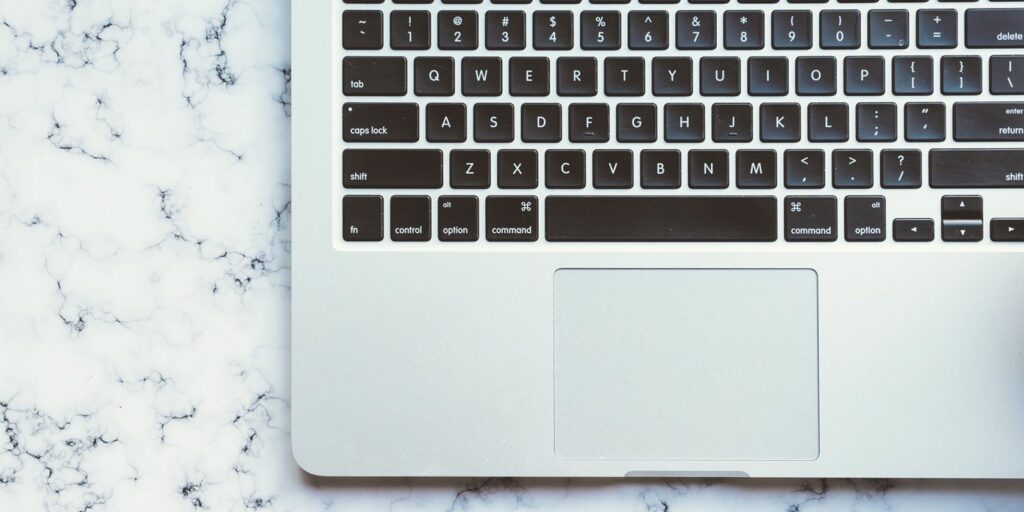Les raccourcis clavier Mac les plus utiles à connaître
Une feuille de triche imprimable avec les raccourcis clavier Mac les plus utiles dont vous aurez jamais besoin.
Si votre Mac est votre appareil de prédilection pour travailler en ligne, c’est une bonne idée d’apprendre quelques raccourcis clavier pour gérer votre bureau. Pour vous aider à découvrir et à mémoriser les raccourcis macOS les plus élémentaires, nous les avons compilés dans la feuille de triche ci-dessous.
La feuille de triche contient des combinaisons de touches pour prendre des captures d’écran, gérer les modes de démarrage et les routines d’arrêt, et utiliser le Finder. Vous trouverez également des raccourcis pour gérer les fenêtres, forcer la fermeture des applications, vider le dossier Corbeille, etc.
Téléchargement Gratuit: Cette feuille de triche est disponible en tant que PDF téléchargeable De notre partenaire de distribution TradePub. Vous devez remplir un court formulaire pour y accéder pour la première fois. Téléchargez les raccourcis clavier essentiels pour Mac.
Raccourcis clavier de base pour Mac
| raccourci | action |
|---|---|
| Raccourci de lancement | |
| ré | Démarrer sur Apple Diagnostics |
| n | Démarrer à partir d’un serveur Web |
| Tonne | Démarrer en mode disque cible |
| transfert | démarrer en mode sans échec |
| Commande + R | Démarrez dans macOS Recovery |
| Option + Cmd + R | Démarrez dans macOS Recovery via Internet |
| Commande + S | Démarrer en mode mono-utilisateur |
| Commande + V | démarrer en mode verbeux |
| Choix | Démarrez dans le gestionnaire de démarrage pour sélectionner un disque de démarrage différent (si disponible) |
| Commande + Option + P + R | Réinitialiser NVRAM ou PRAM |
| F12 | Éjecter le support amovible |
| raccourci global | |
| Maj + Cmd + 3 | Prendre une capture d’écran de tout l’écran |
| Maj + Cmd + 4 | Prendre une capture d’écran de la zone sélectionnée |
| Maj + Cmd + 4, puis espace | Prendre une capture d’écran de la fenêtre sélectionnée |
| Commande + A | tout sélectionner |
| Commande + F | Trouver |
| Commande + H | masquer la fenêtre en cours |
| Option + Cmd + H | masquer toutes les autres fenêtres |
| Commande + M | Réduire la fenêtre courante |
| Option + Cmd + M | réduire toutes les fenêtres |
| Commande + W | fermer la fenêtre en cours |
| Option + Cmd + W | fermer toutes les fenêtres |
| Commande + O | Ouvrir |
| Commande + P | Impression |
| Commande + S | enregistrer |
| Commande + C | copie |
| Commande + V | coller (copier) |
| Option + Cmd + V | Coller (couper), c’est-à-dire déplacer l’élément copié à l’emplacement actuel |
| Maj + Option + Cmd + V | Coller et faire correspondre les styles |
| Commande + Z | annuler |
| commande + ? | aider |
| Cmd + , (virgule) | Ouvrir les préférences de l’application actuelle |
| Commande + Espace | Ouvrir la recherche Spotlight |
| Commande + Tabulation | Passer à la prochaine application ouverte |
| Commande + ~ (tilde) | Passer à la fenêtre suivante dans l’application en cours |
| Contrôle + Cmd + Q | écran verrouillé |
| Maj + Cmd + Q | Déconnexion |
| Option + Maj + Cmd + Q | arrêter maintenant |
| Cmd + Option + Échap | Forcer à quitter |
| Cmd + Option + Éjecter | activer le mode veille |
| Maj + Contrôle + Éjecter | mettre l’affichage en veille |
| Cmd + Contrôle + Éjecter | Quittez toutes les applications et redémarrez |
| contrôle + pop | Choisissez parmi les options de mise en veille, de redémarrage et d’arrêt |
| Raccourcis du Finder | |
| Entrer | Renommer les fichiers ou dossiers sélectionnés |
| espacer | Ouvrir un aperçu du fichier sélectionné |
| options + espace | Ouvrir un aperçu du fichier sélectionné en mode plein écran |
| Maj + Cmd + G | Aller au dossier… |
| Maj + Cmd + N | Créer un nouveau dossier |
| Maj + Cmd + Suppr | Vider le dossier corbeille |
| Option + Maj + Cmd + Suppr | Vider le dossier de la corbeille maintenant |
| commande + 1 | Affichage des icônes |
| commande + 2 | affichage de la liste |
| commande + 3 | vue en colonne |
| Commande + D | Copier les fichiers ou dossiers sélectionnés |
| Commande + i | Obtenir des informations |
| Commande + J | Options d’affichage |
| Commande + N | Ouvrir une nouvelle fenêtre du Finder |
| Commande + T | Ouvrir un nouvel onglet Finder |
| commande + [ | Back |
| Cmd + ] | effronté |
| Commande + Suppr | Déplacer les éléments sélectionnés vers la corbeille |
| Commande + Haut | Remonter un dossier |
| Commande + Bas | descendre d’un dossier |
| Cmd + option + i | Afficher l’inspecteur de propriétés |
| Cmd + Contrôle + N | Après avoir sélectionné les fichiers, créez un nouveau dossier et déplacez immédiatement les fichiers sélectionnés dans ce dossier |
Faire une vidéo du jour
D’autres façons d’améliorer votre flux de travail macOS
Nous avons une autre feuille de triche dédiée aux raccourcis Mac Finder. Si vous utilisez Microsoft Office, nous avons également rassemblé une grande collection de raccourcis Microsoft Office pour Mac. De plus, pour plus de conseils sur Mac, voir Comment zoomer sur Mac ci-dessous.
A propos de l’auteur